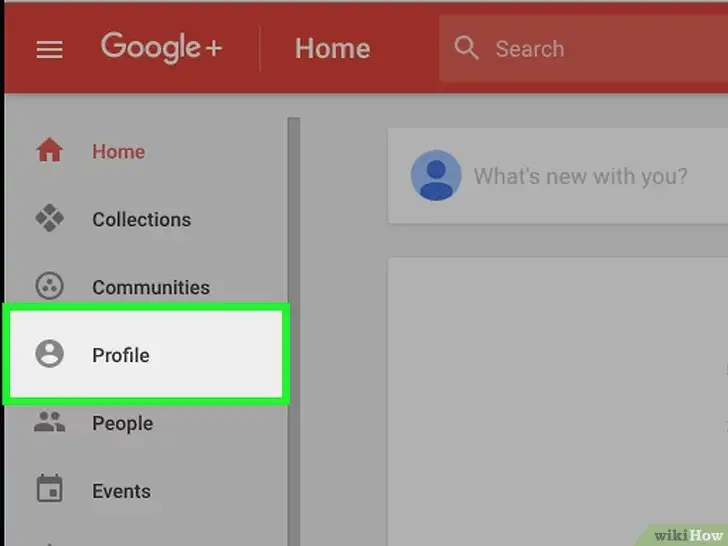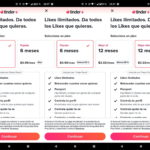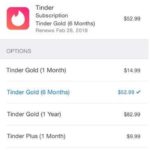Cuando 3D Touch apareció por primera vez en los iPhone 6 y 6 Plus, mostró una forma innovadora de hacer más con su dispositivo, con sólo pulsar un dedo. 3D Touch funciona detectando la fuerza con la que se presiona la pantalla del iPhone y, en consecuencia, muestra las opciones basadas en la presión fuerte. Esto proporciona a los usuarios una forma fácil y eficiente de completar tareas importantes.
Recientemente, algunos usuarios han informado que tienen dificultades para operar el 3D Touch. Por lo general, esto no es motivo de preocupación y puede suceder por varias razones, siendo la más común que los usuarios no estén usando correctamente el 3D Touch. También puede ser posible que, sin querer, deshabiliten el 3D Touch de sus configuraciones. Por suerte, hay formas fáciles de solucionar este problema. Para empezar, sigue las siguientes instrucciones,
Asegúrate de que el 3D Touch esté activado en tu dispositivo
Lo primero es lo primero, asegúrate de que has activado el 3D Touch en tu dispositivo. Para ello, sigue las siguientes instrucciones,
1. Abra la aplicación Ajustes en su dispositivo. Tiene un fondo gris con el icono de un engranaje.
2. Pulse sobre General.
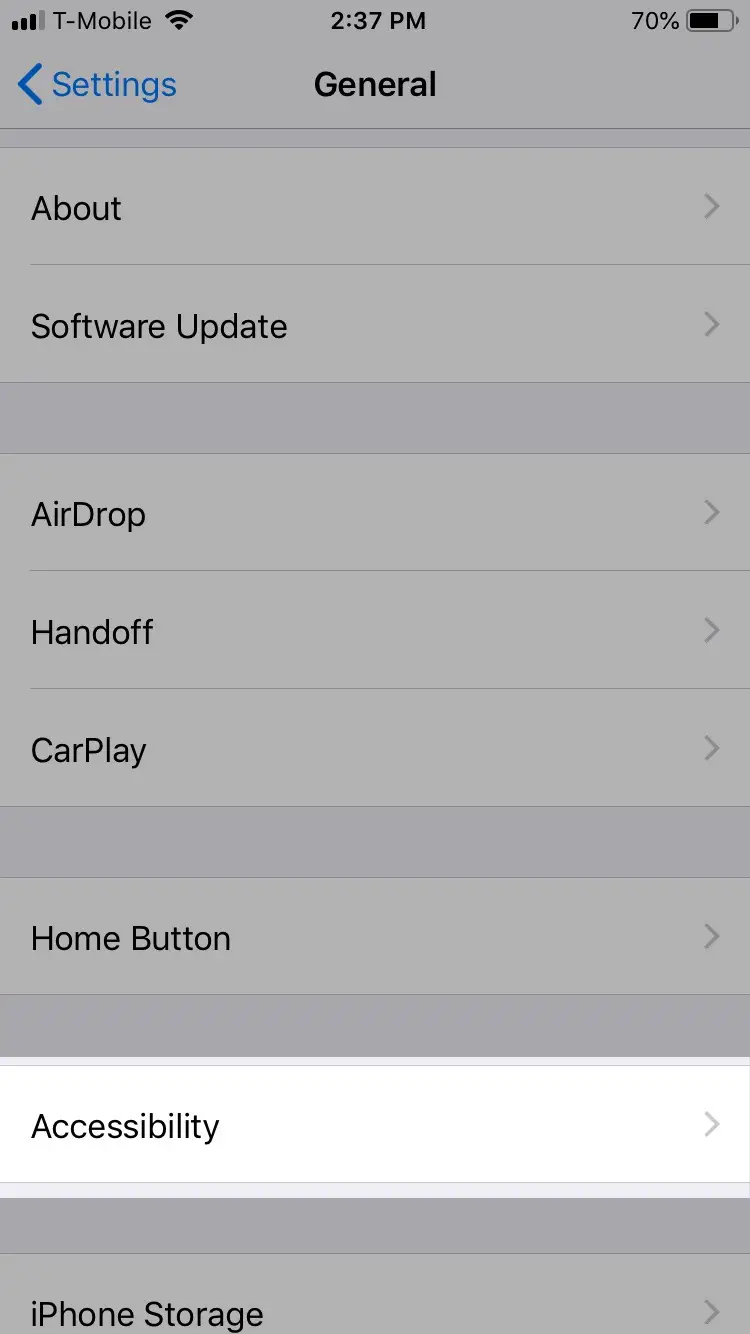
3. Pulse sobre Accesibilidad.
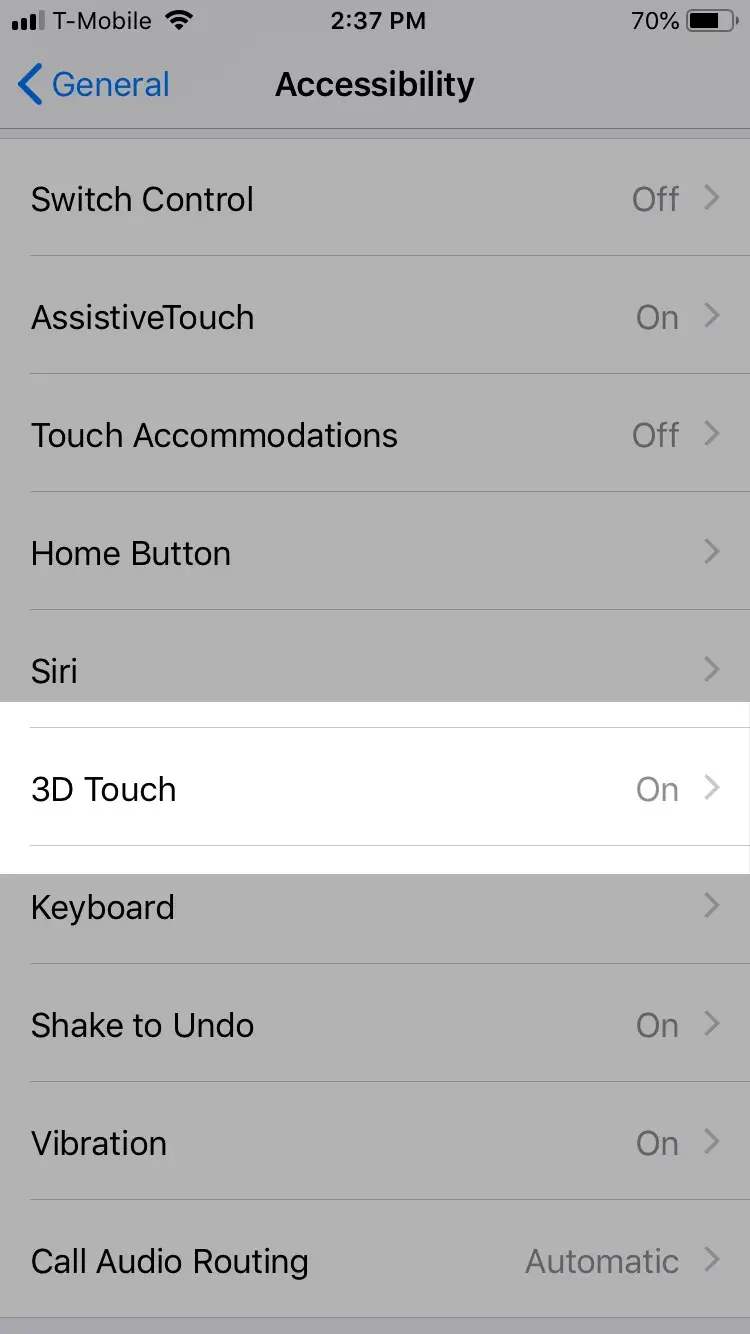
4. Desplácese hacia abajo y toque en 3D Touch .
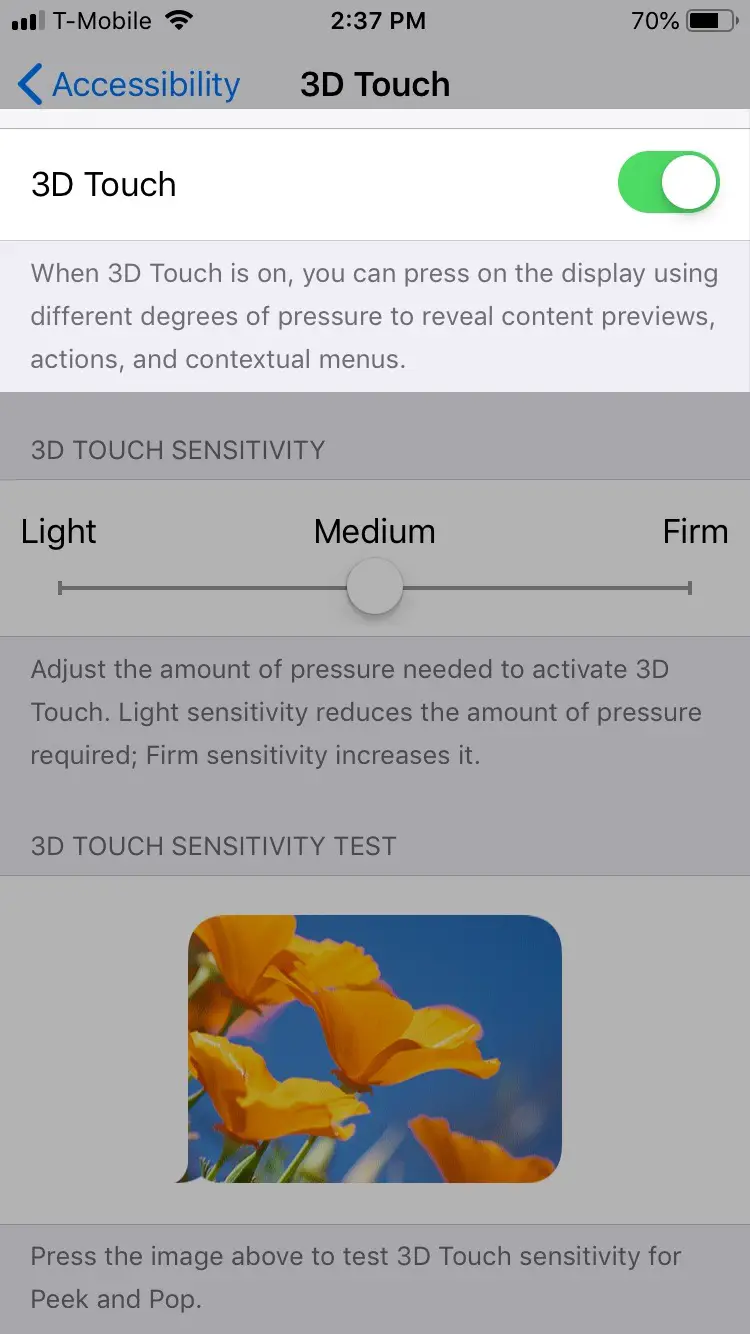
5. Asegúrese de que el botón de conmutación para 3D Touch esté activado. El botón debe ser verde cuando esté activado.
Si el botón de conmutación estaba desactivado, compruebe si 3D Touch funciona después de activarlo.
Asegúrate de que estás presionando apropiadamente
Para que el 3D Touch funcione correctamente, debes presionar con fuerza en la pantalla. No te preocupes, esto no romperá tu iPhone. Intenta colocar el dispositivo en una superficie plana, como una mesa, y presiona con fuerza sobre una aplicación u otra función en la que estés intentando usar 3D Touch.
También debes asegurarte de que tu dedo no se resbale ni se deslice mientras presionas la pantalla, ya que tu dispositivo lo registrará como un toque o deslizamiento, en lugar de como un movimiento 3D táctil. Si el 3D Touch sigue sin funcionar, prueba los métodos de solución de problemas que se indican a continuación.
Ajustar la sensibilidad táctil 3D
Si sientes que tienes problemas para usar 3D Touch porque te resulta difícil presionar con fuerza la pantalla, puedes ajustar la sensibilidad para 3D Touch. Al ajustar 3D Touch a la sensibilidad a la luz, puede que te resulte mucho más fácil de usar. Para ajustar la sensibilidad de 3D Touch, sigue las instrucciones siguientes,
1. Abra la aplicación Ajustes en su dispositivo. Tiene un fondo gris con el icono de un engranaje.
2. Pulse sobre General.
3. Pulse sobre Accesibilidad.
4. Desplácese hacia abajo y toque en 3D Touch .
5. Bajo el título SENSIBILIDAD DEL TOCADOR 3D , notará un deslizador que puede arrastrar a la izquierda o a la derecha para ajustar la sensibilidad del TOCADOR 3D. Si desea tener sensibilidad a la luz, entonces arrastre el deslizador a la izquierda.
Debajo de este deslizador también notará un TEST DE SENSIBILIDAD DE TOCACIÓN 3D . Presione sobre la imagen en la prueba para ver si la sensibilidad que ha ajustado es de su agrado.
Restablecer todos los ajustes de su dispositivo
Si ninguno de los métodos anteriores le ha funcionado, puede intentar restablecer todos los ajustes de su dispositivo. Muchos usuarios han informado que esto les ha funcionado. Una ventaja adicional de esta opción es que no eliminará ninguno de sus datos y simplemente restablecerá la configuración de su dispositivo al estado de fábrica. Para restablecer los ajustes, siga las siguientes instrucciones,
1. Abra la aplicación Ajustes en su dispositivo. Tiene un fondo gris y el icono de un engranaje en él.
2. Pulse sobre General .
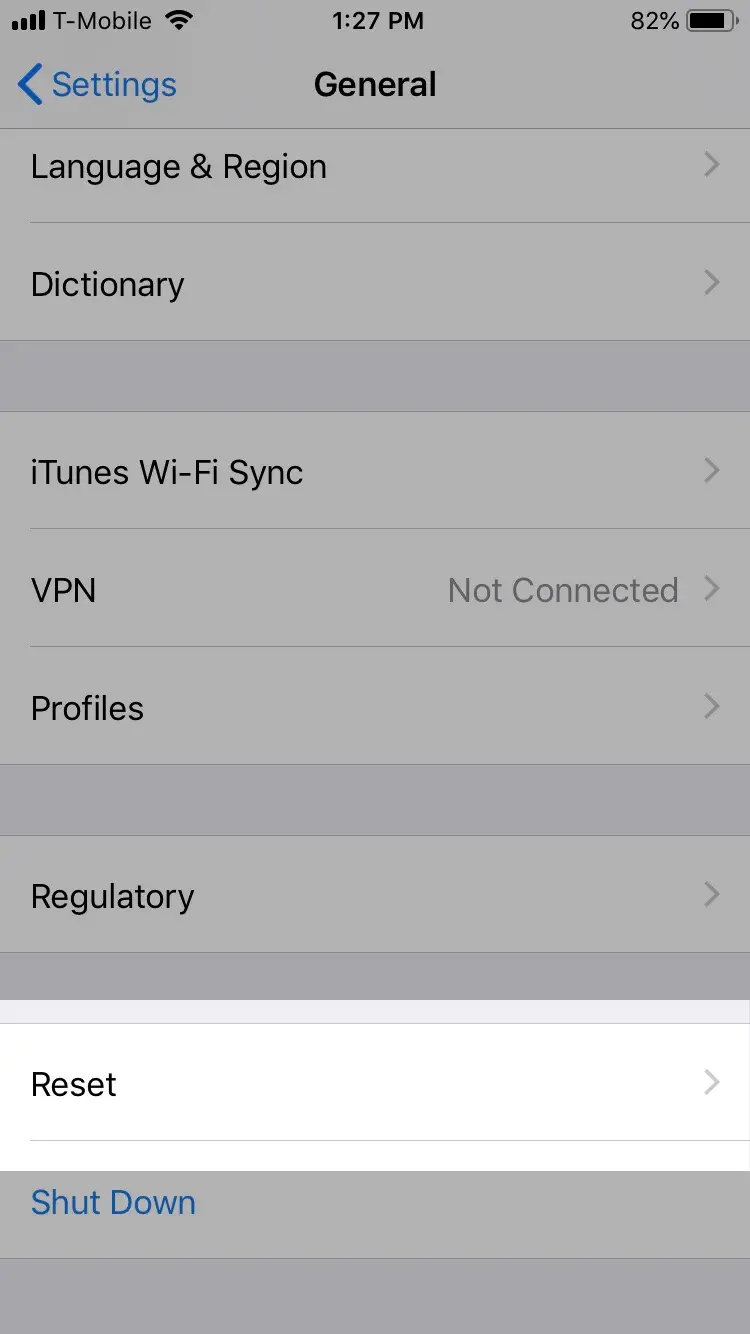
3. Pulse sobre Reset.
4. 5. Pulse sobre Reset All Settings . Es posible que se le pida que introduzca su contraseña. Por favor, hágalo en consecuencia.
Después de descansar todos los ajustes, intenta usar 3D Touch una vez más, y mira si el problema se ha resuelto.
Borrar todo el contenido y la configuración de su dispositivo
Este método no es exactamente ideal, pero si todo lo demás falla, esta es la única opción que queda por probar. Ten en cuenta que al llevar a cabo esta opción, perderás todos los datos de tu dispositivo.
Sin embargo, esto no suele ser motivo de preocupación si hace copias de seguridad del dispositivo con frecuencia. Después de borrar el contenido de su dispositivo, puede restaurarlo desde la copia de seguridad y tener todos sus datos de nuevo en su lugar. Para borrar todo el contenido del dispositivo, sigue las siguientes instrucciones,
1. Abra la aplicación Ajustes en su dispositivo. Tiene un fondo gris y el icono de un engranaje en él.
2. Pulse sobre General .
3. Pulse sobre Reset.
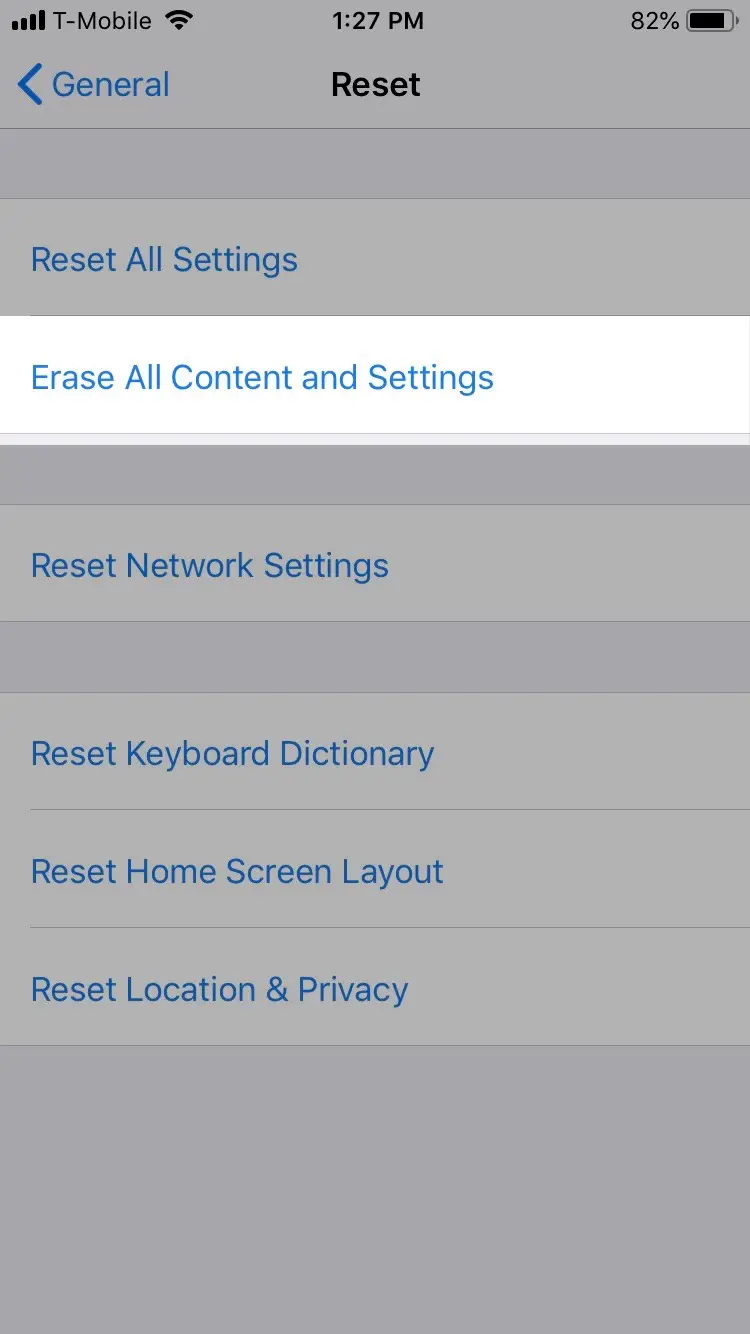
4. Toque Borrar todo el contenido y la configuración . Es posible que se le pida que introduzca su contraseña. Por favor, hazlo de acuerdo con ello.
Después de realizar este paso, comprueba si 3D Touch funciona correctamente. Después de confirmarlo, puedes proceder a restaurar el dispositivo desde la copia de seguridad, si lo deseas. Si después de realizar todos estos métodos, 3D Touch sigue sin funcionar, lo mejor es llevar tu dispositivo al Apple Store más cercano para que lo revisen.